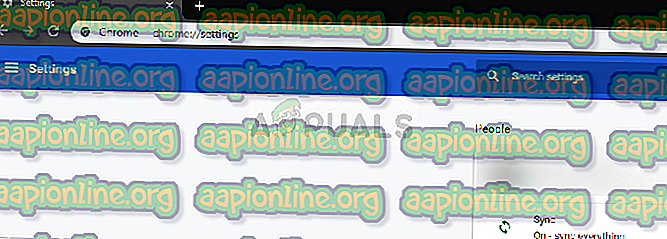Labojums: YouTube pilnekrāna režīms nedarbojas
Ir vairāki gadījumi, kad lietotāji piedzīvo scenāriju, kad viņu YouTube netiek skatīts pilnekrāna režīmā, kad uzklikšķina. Šis ir pastāvīgs jautājums, kas platformā darbojas jau labu laiku. Tā kā YouTube izmanto vairākus spraudņus, piemēram, Flash, tie var saskarni vai pārtraukt pārlūka iespējamo atjaunināšanu.

Šī problēma attiecas ne tikai uz pārlūkprogrammas atjaunināšanu, bet to var izraisīt arī vairāki citi faktori, piemēram, slikta kešatmiņa / sīkfaili, aparatūras paātrinājums utt. Pirms lasīšanas mēģiniet restartēt datoru un vēlreiz pārbaudiet problēmu. Ja tas joprojām notiek, varat pāriet pie risinājumiem. Restartēšana palīdz atiestatīt pagaidu konfigurācijas, un, ja tās tiek bojātas, vienkārša atiestatīšana to izlabos.
Kas izraisa YouTube neapmeklēšanu pilnekrāna režīmā?
Kā jau minēts iepriekš, šo scenāriju izraisa vairāki dažādi iemesli, sākot no pārlūka problēmām un beidzot ar iekšējiem sistēmas iestatījumiem, piemēram, aparatūras paātrinājumu. Daži no šīs kļūdas rašanās iemesliem ir, bet ne tikai:
- Jūsu pārlūkprogrammā ir instalēti divi flash atskaņotāji . Tas ir visizplatītākais iemesls, kāpēc logs netiek rādīts pilnekrāna režīmā, jo abi no tiem ir pretrunā viens ar otru.
- Ja jūs izmantojat dubultus monitorus un YouTube netiek atvērts pilnekrāna režīmā, tas, iespējams, ir Chrome instalēto motīvu dēļ .
- Jūsu saglabātajā pārlūka kešatmiņā un datos ir neatbilstība . Mēs varam atiestatīt jūsu sīkfailus un kešatmiņu un noskaidrot, vai tas atrisina problēmu.
Pirms turpināt risinājumus, pārliecinieties, vai jums ir aktīvs interneta savienojums un vai esat pieteicies kā administrators.
1. risinājums: Flash Player un satura iestatījumu pārbaude (Chrome)
Iespējams, ka cilvēki, kas izmanto pārlūku Chrome, to nezina, bet viņu pārlūkā (vecāka versija) ir instalēti divi Flash atskaņotāju vietā. Tas notiek diezgan automātiski, ja instalējat dažādas versijas un tiek iekļautas pārlūkā Chrome. Pēc viena no flash atskaņotāju atspējošanas mēs pāriet uz iestatījumiem, pārbaudiet, vai tas atrisina problēmu. Ja jums nav pareizu satura iestatījumu, jaunākā versijā var rasties šī kļūda.
- Google vietrādī URL joslā pārejiet uz “ chrome: // iestatījumi / saturs ” un atlasiet Aizsargāts saturs .

- Pārliecinieties, vai ir pārbaudītas abas iespējas.
- Ja jums ir vecāka Google Chrome versija, dialoglodziņā ierakstiet “ chrome: // plugins ” un nospiediet taustiņu Enter. Šeit, ja jums ir divi flash atskaņotāji, tie tiks parādīti kopā ar informāciju. Atrodiet atskaņotāja ierakstu, ieskaitot “pepflashplayer.dll”, un noklikšķiniet uz Atspējot .
- Restartējiet pārlūku Chrome un pārbaudiet, vai problēma ir atrisināta.
Piezīme. Varat arī mēģināt atspējot aparatūras paātrinājumu un pārliecināties, vai tas kaut ko atrisina.
2. risinājums: Pilnekrāna API pārbaude (Firefox)
Firefox lietotāji ziņoja, ka viņi fiksēja savu YouTube, nevis dodoties pilnekrāna režīmā, pārlūka iestatījumos iespējojot opciju “pilna ekrāna api.enabled”. To var atspējot, pat to nezinot, izmantojot automātiskos skriptus vai preferences, kuras jūs iepriekš iestatījāt. Mēs pārbaudīsim šos iestatījumus un mainīsim opciju, ja tā ir atspējota.
- Pārlūka adreses lodziņā ierakstiet “ about: config ” un nospiediet taustiņu Enter.
- Augšējā esošajā meklēšanas joslā meklējiet ierakstu “pilnekrāna režīmā” un pārliecinieties, vai pilnekrāna režīms-api.enabled ir pārbaudīts kā patiess (noklusējuma vērtība).

- Pēc izmaiņu veikšanas saglabājiet un restartējiet pārlūkprogrammu. Noskaidrojiet, vai tas atrisina problēmu.
Piezīme. Pastāv arī risinājums, kurā pirms noklikšķināšanas uz pilnekrāna pogas pārlūkā Chrome pārliecinieties, vai jūsu Chrome logs ir samazināts līdz minimumam . Kad tas tiek samazināts līdz minimumam un pēc tam noklikšķināt uz pilnekrāna pogas, tas darbojas bez problēmām.
3. risinājums: pārbaude inkognito režīmā un pārlūka datu notīrīšana
Tagad mēs diagnosticēsim, vai problēma ir jūsu pārlūkprogrammas datu galā. Jūs varat viegli pārbaudīt, vai YouTube pareizi parāda Web lapu inkognito režīmā. Ja tā ir, tas nozīmē, ka ir kāda problēma ar jūsu pārlūkprogrammas datiem, nevis ar pārlūkprogrammu. Mēs to notīrīsim un tad mēģināsim vēlreiz. Pirms dzēšanas pārliecinieties, vai esat eksportējis vai dublējis savu informāciju.
- Lai pārlūkprogrammā Chrome atvērtu inkognito cilni, nospiediet Ctrl + N. Tagad dodieties uz YouTube un mēģiniet atvērt visu ekrānu vienā no tiem. Ja tas pareizi parāda ekrānu, turpiniet ar pārējo risinājumu.
- Dodieties uz parasto cilni un dialoglodziņā ierakstiet “ chrome: // settings ” un nospiediet taustiņu Enter.
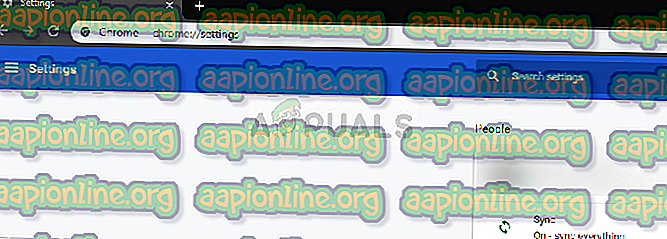
- Tagad ritiniet līdz lapas apakšai un atlasiet Papildu iestatījumi .

- Kad paplašināta izvēlne, sadaļā “ Konfidencialitāte un drošība ” noklikšķiniet uz “ Notīrīt pārlūkošanas datus ”.

- Tiks parādīta cita izvēlne, apstiprinot vienumus, kurus vēlaties notīrīt, kā arī datumu. Atlasiet “ Visu laiku ”, pārbaudiet visas iespējas un noklikšķiniet uz “ Notīrīt pārlūkošanas datus ”.

- Restartējiet datoru un mēģiniet vēlreiz palaist YouTube videoklipu pilnekrāna režīmā.
4. risinājums: atteikšanās no Google profila
Ja visi trīs risinājumi nedarbojas, mēs varam izmēģināt citu risinājumu, kurā mēs izslēdzamies no jūsu lietotāja profila. Šis risinājums nozīmē, ka vai nu jūsu pārlūkprogrammā ir kaut kas nepareizs ar profila mehānismu, vai arī privātajā profilā ir iestatītas nepareizas preferences. Ņemiet vērā, ka, izrakstoties, tiks noņemti visi jūsu iecienītie dati, pārlūka dati utt.
- Vienreiz noklikšķiniet uz profila attēla pārlūka augšējā labajā pusē un pēc tam atlasiet pogu Sinhronizēšana ar - .

- Tagad sava lietotāja profila priekšā noklikšķiniet uz Izslēgt . Pēc izslēgšanas noklikšķiniet uz Pārvaldīt citus cilvēkus .

- Noklikšķiniet uz trim punktiem augšējā labajā pusē un noklikšķiniet uz Noņemt šo personu .

- Restartējiet datoru un mēģiniet vēlreiz piekļūt YouTube pilnekrāna režīmā.
5. risinājums: pārlūka Chrome atkārtota instalēšana
Ja visas iepriekš minētās metodes nedarbojas, varat mēģināt pārinstalēt pārlūku Chrome. Tas noņems visus pašreizējos lietojumprogrammas failus un mapes un piespiedīs instalēt jaunus failus, kad instalēsit visu pakotni. Pirms sekojat šim risinājumam, atcerieties dublēt visas grāmatzīmes un svarīgos datus.
- Jaunāko Google Chrome instalācijas failu varat lejupielādēt, dodoties uz oficiālo vietni.
- Nospiediet Windows + R, ierakstiet “ appwiz. cpl ”dialoglodziņā un nospiediet taustiņu Enter.
- Izmantojot visas lietojumprogrammas, meklējiet Google Chrome, ar peles labo pogu noklikšķiniet uz tā un atlasiet “ Atinstalēt ”.

- Tagad dodieties uz Chrome oficiālo lejupielādes vietni un lejupielādējiet jaunāko pieejamo versiju. Palaidiet izpildāmo programmu un instalējiet to vēlreiz.